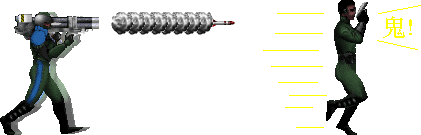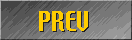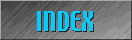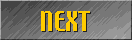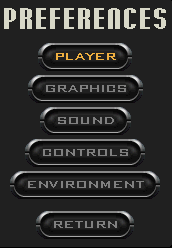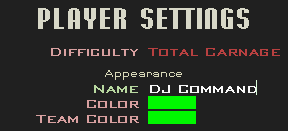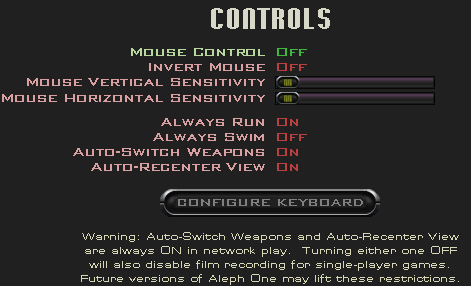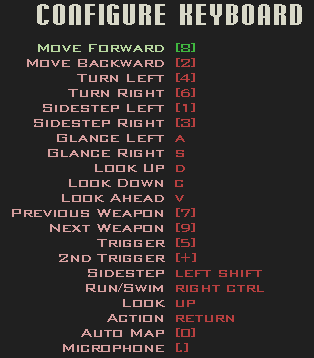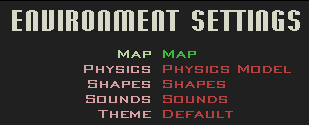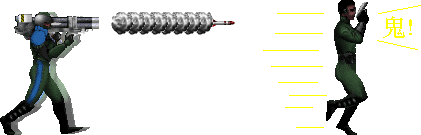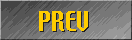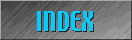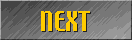|
よし、AlephOne立ち上げは成功したな。そうそう、一般にAlephOneの事は「A1」と省略されて呼ばれているので、
これからA1で統一しよう。短くて分かりやすいしな。
|
|
あのぉー、さっき言ってた初期設定ってなんですか???
どんなことを決めるんですか?
|
|
A1の環境を決定するのだ。
まずA1を起動したら、「PREFERENCE」というボタンがあるから、そこをクリックすると、
次のようなウインドウが現れる。
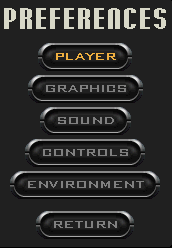
|
|
これから、設定一個ずつを解説していくから、ちゃんと聞いておけよ!!!
ちなみに、以下の画面から出てくる「ACCEPT」ボタンと「CANCEL」ボタンは、
それぞれ「決定」「キャンセル」の意味だからな。
|
|
お、押忍!
|
【PLAYER設定】
|
ここは、プレイヤー自身の情報を決められる!オレのようにかっこよくしようぜ!
|
|
・・・・・・・・・
|
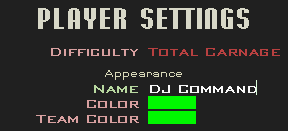
- DIFFICUlTY:
- ストーリーモードの難易度。「Kindergarten」「Easy」「Normal」「Major Damage」「Total Carnage
」が選べる。「Kindergarten」が最も易しくて、「Total Carnage」が最も難しい。ちなみに
「Total Carnage」以外の難易度ではアイテムを取れる限度数があるが、この難易度は
そういう制限がないのだ。
- NAME:
- プレイヤー名を設定できる。対戦の時にしか使われないが、入力しておいて損はないだろう
。NAMEの所にマウスカーソルを重ねると、文字入力キャレットが入る。
|
- COLOR:
- プレイヤーの色を選べる。空色、赤、紫、黄色、白、オレンジ、青、緑の8色から自分の好きな色を
選ぼう。
- TEAM COLOR:
- 対戦でチーム戦の時に必要。ズボンの色が変わり、その色でチームを識別するのだ。
|
【GRAPHICS設定】
|
グラフィックの設定だ。これによってゲームの動作スピードが変わってくるから、
自分のマシンにあった設定をしよう。
|

- RENDERING SYSTEM:
- 画面の描画方式を選択する。「Software」と「OpenGL」があるが、ビデオカードやマシンパワーが
弱い場合は「Software」にしよう(600MHz以下のマシンならSoftwareを奨める)。「OpenGL」はマシンパワーが要求されるが、最新のOpenGL技術を使用して超高画質の画面でプレイできる。一度やったら、もうやみつきだぜ。
- SCREEN SIZE:
- 画面の大きさを決める。大きいほどマシンスピードが要求される。Marathonは大画面でやるのが
ベストだぜ!ちなみに「NO HUD」というサイズがあるが、これは武器情報等のインターフェイス
ウインドウを隠したモードだ。画面は大きくなるが、Marathonに慣れていないと超辛いぞ。
|
- FULLSCREEN:
- フルスクリーンモードのON/OFF。フルスクリーンというのは、システムの画面解像度を640x480
(VGAモードとも言う)に設定し、全画面でMarathonをプレイできるようにすることだ。
描画スピードも上がるので、マシンパワーが弱い人は設定することを推奨する。
- BRIGHTNESS:
- ゲーム全体の明るさを調整する。「Lightest」が一番明るくて目に良い。
「Darkness」が一番暗くて辛いぞ。
|
|
上の「RENDERING SYSTEM」で設定したタイプによって、RENDERING OPTIONボタンの内容も変わる。
各モードの設定オプションは以下の通りだ:
|
Softwareの場合
|
ColorDepth:
色深度数の決定をする。16Bitと8Bitが設定できるが、通常は16Bitでよい。
マシンがあまりにも貧弱な場合は8Bitにしたほうが良いな。Bit数が小さくなるとカラフルで無くなる。
|
Resolution:
描画の精度を決定する。HIGHとLOWが設定できる。これも通常はHIGHで良い。
貧弱な場合はLOWにすると良いが、画面が荒くなってしまう(正確狙撃は難しいだろう)。
|
OpenGLの場合
- ZBUFFER:
- OpenGLのZバッファ機能。隠面消去機能が効くので、全体的に処理速度が向上し画面のチラツキも減少する。
ONにしておいた方が良いだろう。
- LANDSCAPES:
- 背景。ONにするとMarathonのリアルな背景が出る。OFFにすると単色だけの背景になる。
OFFの方がスピードが向上するが、ONのほうが背景を楽しめて良いぞ。
- FOG:
- 霧。ONにすると、霧が出るステージでは霧がかかった効果が出る。リアルで楽しいが、
結構負担が大きいのでマシンパワーに余裕のあるときだけにしよう。
- STATIC EFFECT:
- ギラギラ効果。ONにすると、無敵アイテムを取った時や、テレポートした時にギラギラ輝くようになる。
OFFにすると
ミ
ラ
ク
ル
カ
ラ
ー
になるぞ。
- COLOR EFFECT:
- 画面フラッシュ効果。アイテムや弾を喰らったときにフラッシュするときのやつだな。
ONにするとA1のウインドウ内のみでフラッシュするが、OFFにするとモニタ全体が
フラッシュするようになる。
|
- TRANSPARENT LIQUIDS:
- 液体透過効果。これをONにすると「液体」が透明になり、
海や溶岩に潜っている相手を地上から見る事ができる。サブマシンガンで
水中に向かって狙撃する時に役に立つだろう。超便利な機能だぜ!
- OPENGL OVER HEAD MAP:
- OPENGLを使ったマップ描画。見た目は変わらないが、ONにすることによってマップ
表示処理が向上する場合がある。
- OPENGL HUD:
- OPENGLを使ったインターフェイス描画。マップと同じく処理が向上する場合がある。
- 3D MODELS:
- 3D機能。これについては詳細不明だ。恐らくOPENGLによる3D機能を利用するので
あろうが、見た目は変わらない。OPENGLに特化されたマシンなら処理速度が向上するかも知れん。
|
【SOUND設定】
|
Marathonのサウンドの設定ができるぞ。サウンドは戦いの時に非常に重要なので、しっかり設定しよう。
|
|
耳のお掃除もしておくことも重要ですね。
|

- QUALITY:
- 音質。16Bitと8Bitが設定できるが、通常は16Bitでよい。
搭載メモリが極端に少ない場合は8Bitでも良いだろう。
- STEREO:
- ステレオかモノラルに設定する。ONはステレオ、OFFはモノラル音声になる。
- ACTIVE PANNING:
- 動的左右ステレオ。プレイヤーの体の向きによって、音の方向性がリアルタイムに変化する。
Marathonにおいて、音の方向の確認は非常に重要なので、通常はONにしよう。
- AMBIENT SOUNDS:
- 背景サウンド。ONにすると火山の音や風の音などが効いて、より臨場感が増す。
|
- MORE SOUNDS:
- 追加サウンド。ONにすると、同じ効果の音でも色々な変化が出てくる。人間のセリフなどが
増えてMarathonが楽しくなるぞ!
- INTERFACE BUTTON SOUNDS:
- ボタンサウンド。AcceptボタンやCancelボタンなどを押したときに出る効果音の切り替え。
- CHANNELS:
- 同時発音数。1~8まで選べるが、数が多いほどサウンドが同時に鳴る。少ないと前に鳴って
いた音がかき消されて、新しい音が鳴ってしまう。8コ同時に鳴らせるマシンはすごいぞ。
- VOLUME:
- 音量。決定するとテストサウンドが鳴るので、自分の好きな音量に設定しよう。
|
【CONTROLS設定】
|
操作設定だ。超重要項目だから、自分に一番あった設定を決めようぜ!
|
|
おっ、やりずらかったら、またここに戻ってきて設定しなおせるから安心♪
|
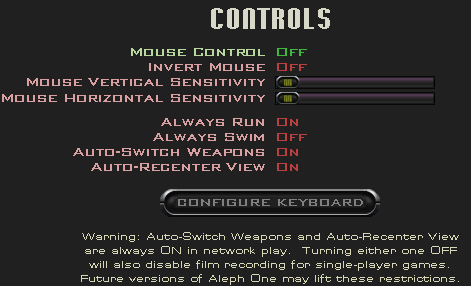
- MOUSE CONTROL:
- マウスで操作する「マウサー」でやりたい人はONにしよう。マウスを横に動かすとプレイヤーが旋回し、
縦に動かすと視点が上下する。クリックで弾丸を発射できるぞ。尚、Marathonはマウスだけでは
操作がたりないので、キーボードとの併用も必要である。
- INVERT MOUSE:
- マウスの上下動作の逆転。ONにした場合、マウスを上に動かすと下を向き、
下に動かすと上を向くようになる。フライト系ゲームで慣れている人はこの設定をONにしよう。
- MOUSEVERT. SENSITIVITY:
- マウスの上下動作の感度。高く設定するとより敏感になり、ちょっとの動きで真上を向けるようになる。
この値は個人の差によって違うので、マウサーは最適な設定になるまで、各自試されたい。
- MOUSEHORIZ. SENSITIVITY:
- 上と同じく、横の動きの感度を設定する。
|
- ALWAYS RUN:
- 常時走行モード。ONにすれば、プレイヤーは常に走るようになる。Marathonには「歩く」モードと
「走る」モードがあって、「歩く」方は動きは遅いが正確な動きができる。ちなみに、キーボードの
「走る/泳ぐ」キー(キーボードの説明は下にあるぜ!)で一時的に解除できるから安心してくれ。
- ALWAYS SWIM:
- 常時水泳モード。上と同じく、ONにすれば常に泳げる。「泳ぐ」というのは、水中に潜ったとき上に
浮上することを言う。これも「走る/泳ぐ」キーで一時的に解除できる。
- AUTO-SWITCH WEAPONS:
- ※自動武器切り替え機能。まだ入手していない武器を取ったときに優先的に新しい武器に
切り替えてくれる。取った武器を即座に使いたいときはONだ。
- AUTO-RECENTER VIEW:
- ※自動視点復元機能。ONにしたとき、前進すると自動的に視点が中央に戻るようになる。
上や下を見過ぎて前方に注意していなかった、というような事故を防げるかもしれないな。
|
※印の設定は、ネットワーク対戦では自動的にONになるようだ。
- CONFIGURE KEYBOARD:
- キーボード操作の設定をする。ここからが重要だ。設定したい項目をクリックし、使いたいキーを押す。
各項目の説明は以下の通り:
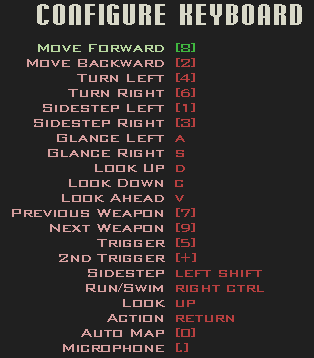
- MOVE FORWARD:
- 前進する。
- MOVE BACKWARD:
- 後退する。
- TURN LEFT:
- 左旋回する。
- TURN RIGHT:
- 右旋回する。
- SIDESTEP LEFT:
- 左へ水平移動する。
- SIDESTEP RIGHT:
- 右へ水平移動する。
- GLANCE LEFT:
- 左を高速に見る。
- GLANCE RIGHT:
- 右を高速に見る。
- LOOK UP:
- 視点を上げる。
|
- LOOK DOWN:
- 視点を下げる。
- LOOK AHEAD:
- 視点を中央に戻す。
- PREVIOUS WEAPON:
- 前の武器に持ちかえる。
- NEXT WEAPON:
- 次の武器に持ちかえる。
- TRIGGER:
- 引き金。通常の攻撃ができる。
- 2ND TRIGGER:
- 補助機能の引き金。武器の補助機能を使う
(グレネードなど)。
- SIDESTEP:
- サイドステップキー。押しながら左/右旋回キーを押すと、
その方向に水平移動できる。
|
- RUN/SWIM:
- 走る/泳ぐ事ができる。
- LOOK:
- 視点変更キー。押しながら前進/後退キーを押すと、その方向に視点が向く。
- ACTION:
- アクションキー。ドアを開けたり、生き返ったり、ターミナルを読んだりするとき
に使う。
- AUTO MAP:
- マップ表示に切り替える。
- MICROPHONE:
- マイク入力キー。トランシーバのように使い、対戦中にこのキーを
押しながらマイクに向かって喋ると、相手に声が伝わるのだ。パソコン用のマイクが
あったらぜひ試してみよう。ただ、あまり良い音質とは言えないかも。
|
【ENVIRONMENT設定】
|
ここでマップファイルの設定や物理設定のファイルを指定できるぞ。
|
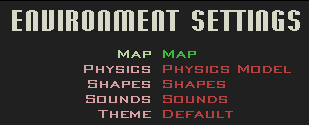
- MAP:
- プレイするマップを選ぶ。クリックすると、ダイアログボックスが表れて、A1のフォルダ内にある
マップファイルを全て検索してリストアップしてくれる。
- PHYSICS:
- 物理モデルを選ぶ。物理モデルとはMarathonの武器設定や重力等Marathonの物理環境を司るファイルだ。
全て検索してリストアップしてくれる。最初は物理モデルは付属していない
(AlephOne内臓のものが使われる)ので、クリックしても何も出ない。
さらに、物理モデルを持ってきて入れても、初期マップでは適用されない。物理モデルについては
後ほど解説しよう。
|
- SHAPES:
- 形態ファイル(Shapesファイル)を選ぶ。形態ファイルとは、主にグラフィックデータを
司るファイル。複数持っていたら、ここで選べるぞ。
- SOUNDS:
- 音声ファイル(Soundsファイル)を選ぶ。音声ファイルとは、銃撃の音などの効果音が
入っているファイル。これも複数持っていたら、ここで選択できる。
- THEME:
- インターフェイス・テーマを選ぶ。AcceptボタンやCancelボタンの外見を変えたりする項目だ。
通常はDEFAULTのみ。
|
|
ふー!!!結構長いなぁ…でもちゃんと設定できましたよ。
|
|
よし、じゃあ早速実戦演習だ!準備はいいか!?
|
|
えぇぇぇぇえ!?もうイキナリ戦うんですか~!そんなぁーーー・・・
|
つべこべ言うな!!
早くしないとミサイルが当たるぞッッ!!